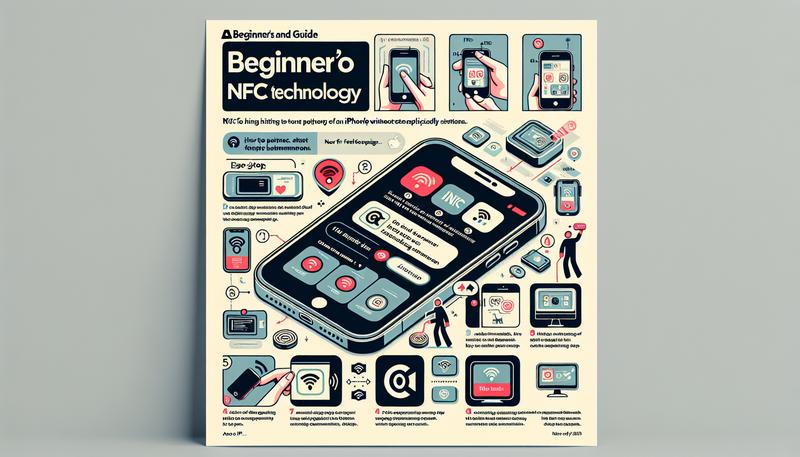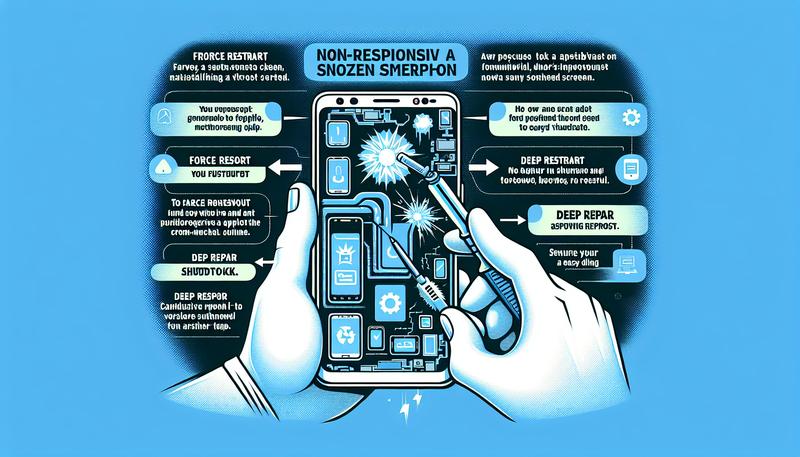近年來,NFC(Near Field Communication,近距離無線通訊技術)已成為行動裝置不可或缺的一項功能。從最初的行動支付,到如今可延伸至門禁管制、交通票證、資料傳輸等生活場景,其應用範圍也不斷擴大。
Apple 自 iPhone 6 開始就導入 NFC 晶片,用於 Apple Pay 感應支付(可直接透過感應刷卡機感應);然而,早期的功能受限,僅能以官方支付方式為主。隨著歐盟《數位市場法》(DMA)等反壟斷法規推動,蘋果也在 2024 年正式於歐盟地區優先開放第三方 NFC 擴大使用權限,並於新聞稿宣布將在 iOS 18.1 開始,擴大開放 NFC API 權限至更多國家,支援數位錢包、門禁卡、學生證、大眾交通卡等多元應用。
本篇文章將為您詳細說明 iPhone NFC 的運作原理、歷史演進、功能應用、如何開啟與設定,以及第三方應用的最新發展趨勢,並提供在台灣、歐盟及其他地區的限制與展望。
iPhone NFC 歷史與版本支援
iPhone 是如何一步步開放 NFC 功能的?下表彙整了歷代 iPhone 針對 NFC 功能的支援狀況與演進要點:
| iPhone 機型 | NFC 支援度 | iOS 需求 | 主要功能或限制 |
|---|---|---|---|
| iPhone 6 / 6 Plus | 內建 NFC,僅能用於 Apple Pay | iOS 8 以上 | 僅支持 Apple Pay 付款 |
| iPhone 6s / 6s Plus | 與 iPhone 6 相同 | iOS 9 以上 | 同樣只限 Apple Pay |
| iPhone 7 / 7 Plus | 開放部分 NFC 標籤讀取功能 | iOS 10 以上 | 可於特定 App 中讀取 NFC 標籤,但支付等功能依舊受限 |
| iPhone 8 / 8 Plus、iPhone X | 支援讀寫 NFC 標籤 + 背景標籤讀取 | iOS 11 以上 | 開始支援背景 NFC 感應,免在 App 開啟時即可讀取標籤 |
| iPhone XS / XS Max、XR | 新增快速交通卡模式(Express Transit) | iOS 12.3 以上 | 可於部分地區將交通卡加入 Wallet,免解鎖即可用於大眾運輸 |
| iPhone 11 系列以上機型 | NFC 功能更趨完善 | iOS 13 以上 | 可強化讀取多種標籤與感應支付,新增更多配件支援 |
| 未來:iOS 18.1 及之後 | 開放第三方支付、門禁、學生證等更多功能 | iOS 18.1 | 透過 Secure Element 擴大 API,第三方開發者可使用 NFC 支付等 |
提醒:
- 舊機型(iPhone 6~iPhone 7)大多只能用於 Apple Pay,不支援最新的交通卡快速模式或門禁功能。
- Express Transit 快速模式功能在 iOS 17.5 之後,最低機型需求為 iPhone XS、XR 或更新機型。
iPhone NFC 原理與核心應用
NFC(Near Field Communication)是一種短距離無線通訊技術,能讓兩個具備 NFC 晶片的裝置在距離數公分內即可感應、交換資料。iPhone 上的 NFC 由於與行動支付及安全機制緊密結合,因此多依賴「Secure Enclave」或「Secure Element(SE)」以確保使用者支付與感應資料的安全性。以下列出目前最常見的 iPhone NFC 功能應用:
行動支付(Apple Pay 與第三方支付)
iPhone 用戶可將信用卡、金融卡綁定在 Apple Wallet,並透過感應式讀卡機直接進行支付。隨著 iOS 18.1 開放第三方 NFC API,未來也能使用其他應用程式(如交通卡 App、悠遊卡 App 或 LINE Pay 等)直接調用 iPhone 的 NFC 付款功能。
快速交通卡(Express Transit)
將交通卡(如日本 Suica 或部分中國交通卡)加入 Wallet 後,即可在閘門感應區「免解鎖」通過。台灣的悠遊卡尚未加入該行列,不過預期未來若台灣地區全面獲得第三方 NFC 開放,便有機會以更便捷的方式實現。
門禁管制(Home Key、門禁卡複製)
- Home Key 門鎖:購買支援「Apple Home Key」功能的智慧門鎖(如 Aqara A100 Pro),可利用 iPhone 解鎖門禁。
- NFC 門禁卡整合:若大樓或辦公室使用的是 IC 門禁卡,理論上可將卡片 UID 寫入支援 CUID+ID 的 NFC 貼紙,並將貼紙貼於 iPhone 機身或保護殼上,即可達到「感應 iPhone 進門」的效果。此方法仍需管理中心允許將該卡號寫入系統。
智慧學生證、公司識別證
iOS 18.1 擴大對第三方 NFC API 的開放後,校園或企業有望推出官方 App,讓學生或員工能在 iPhone 中認證並透過 NFC 進行門禁打卡或借書、借用設備等。
資料傳輸與互動體驗
iPhone 之間可透過 AirDrop 傳輸檔案,但也能利用 NFC 來快速觸發分享、開啟指定 App 或導覽頁面。若使用「捷徑」或系統內建掃描 NFC 標籤讀取功能,更能實現掃描商品標籤、開關智慧家電、啟動特定自動化腳本等進階應用。
值得注意的是,NFC 功能自 iOS 13 才正式開放較完整的讀寫標籤功能。
iOS 18.1 與第三方 NFC 的重大變革
1. 歐盟《數位市場法》推動
蘋果被歐盟法規要求開放 iPhone 的 NFC 功能,歐盟地區於 2024 年先行解禁第三方支付權限。對此,蘋果發表官方聲明指出將在 iOS 18.1 開始逐步面向全球開放該功能,並允許更多國家和開發者使用 NFC 晶片 API。
2. Secure Element(SE)與新 API
新版 API 透過 Secure Enclave 與 Secure Element 保障交易資料安全,第三方應用需經蘋果審核並簽訂保密協議,才能使用 NFC 交易功能。用戶可選擇預設的第三方支付應用,省去原本只能「按下側邊電源鍵兩下」開啟 Apple Pay 的模式。
3. 開放國家
初期開放國家包含:澳大利亞、巴西、加拿大、日本、新西蘭、英國與美國,後續會陸續支援更多地區,各國家開發者也可透過蘋果申請審核以取得使用資格。開發者需向蘋果提出申請,通過安全性與合規性評估後,才能正式上架該 NFC 功能。
4. 第三方支付應用前景
一旦第三方 NFC 支付打通,像是悠遊卡公司(悠遊付)、LINE Pay、一卡通等,都有機會開發對應 App 讓 iPhone 用戶直接感應支付、搭捷運或公車,甚至可以設定自己慣用的支付方式取代 Apple Pay。這也為 iPhone NFC 帶來更靈活多元的應用可能。
如何開啟與設定 iPhone NFC
1. 檢查 iPhone 與 iOS 版本
- 硬體需求:iPhone 6 以後的機型均內建 NFC 晶片。
- 軟體需求:NFC 功能自 iOS 13 起才開放較完整的讀寫標籤功能。若想體驗最新第三方 NFC 支付,則需待 iOS 18.1 推送後。
2. 控制中心中加入「NFC 標籤讀取」
- 打開「設定」App,點擊「控制中心」。
- 在「自訂控制項目」中尋找將「NFC 標籤讀取」加入。
- 完成後,從螢幕右上角(或螢幕底部)向下(或上)滑,即可在控制中心看到 NFC 圖示。
3. NFC 感應位置
- iPhone 6、6s、7、8、X 等早期機型:背面頂部中央附近。
- iPhone XS、XR 及後續機型:背面頂部靠近鏡頭(右上角)區域。
- 使用時只需將感應貼紙或刷卡機靠近 NFC 標籤,即能完成讀取或支付。
iPhone NFC 門禁卡應用詳細解說
方法一:交通卡加入 Wallet 的間接使用
部分地區可將交通卡(如「北京一卡通」)添加至 Apple Wallet,並利用其 UID 寫入大樓門禁系統。若社區管理員同意,將你的「北京一卡通」卡號登錄至門禁系統,就能在 iPhone 上直接用此交通卡感應開門。
不過,台灣的悠遊卡與一卡通尚未支援 Apple Pay,故此法目前無法應用在台灣。但你可以使用開放第三方應用程式例如悠遊卡的 Easy Wallet 來代替,也能使用NFC功能。
方法二:支援 Home Key 的智慧門鎖
若在家中安裝支援 Apple Home Key 的智慧門鎖(例如 Aqara A100 Pro),可在「家庭」App 中完成設定後,就能使用 iPhone 作為數位鑰匙開門,甚至無需解鎖即可刷卡。此方法優點是較為官方,安全性高,但需更換大門鎖硬體,成本相對較高。
方法三:NFC 門禁卡複製貼紙
辨別卡片種類:常見大樓或公司門禁卡分為 IC 卡 或 ID 卡。
- 可用 iPhone 「捷徑 App → 自動化 → NFC」掃描卡片,若能偵測成功即為 IC 卡;若無反應則可能是 ID 卡。
購買讀卡器與空白卡(貼紙):若手頭有雙頻 NFC 讀寫機,可自行讀取並解碼原門禁卡,將數據寫入具備 CUID(IC)+ ID 的雙頻空白貼紙。
測試與貼附:確認複製完成後,測試該貼紙在大樓讀卡機上是否有效。若成功,即可將貼紙貼於 iPhone 背面(盡量避開 MagSafe 磁吸線圈)或手機殼內夾層。如此,出門只要攜帶 iPhone 即可感應門禁。
注意:此方法必須符合大樓管理規定,若管理中心不允許自主加入卡號或複製卡片,則無法使用。
常見問題(FAQ)
為何我在「控制中心」看不到「NFC 標籤讀取」功能?
請先確認您的 iPhone 型號與 iOS 版本。NFC 完整讀寫功能需 iOS 13 以上才開放,若您是 iPhone 7 或更舊機型,功能支援會受限。
台灣何時可以使用第三方 NFC 感應支付來搭捷運或公車?
目前蘋果已宣布 iOS 18.1 開放第三方支付 API,但初期僅針對部分國家。悠遊卡、一卡通若想以 NFC 方式上架,仍需台灣區域政策及蘋果審核完成後才可正式推出。時間點尚未確定,建議密切關注官方公告。
如果要複製門禁卡到 iPhone,是否需要越獄?
無需越獄。一般做法是透過「複製門禁卡 → 寫入 NFC 貼紙 → 貼在 iPhone 機背」的替代方式完成。這並不是真正把門禁卡資訊寫入 iPhone 的 Secure Element,而是外接一張可貼附的 NFC 貼紙替代門禁卡角色。
iPhone NFC 與 AirDrop 有何不同?
兩者皆為近距離資料傳輸技術,但原理與協定不同。AirDrop 透過藍牙與 Wi-Fi 直接傳輸檔案,不需 NFC 晶片;NFC 則更著重支付安全與卡片模擬。日常交換照片可用 AirDrop,支付或門禁通常依賴 NFC。
iPhone 6 也有 NFC,為何無法像新機型一樣感應標籤?
iPhone 6 的 NFC 晶片初期僅支援 Apple Pay,蘋果並未開放系統層級的讀寫功能。從 iPhone 7 開始,才陸續擴大 NFC 讀取能力。硬體雖在,但受軟體端限制無法使用。
總結
iPhone NFC 在歷經多年演進後,終於不再只侷限於 Apple Pay。隨著歐盟反壟斷法規的推動,以及蘋果官方在 iOS 18.1 開放更多 API 權限,iPhone NFC 的應用範疇將愈發多元:從交通卡、門禁管理到學生證、公司識別證乃至會員卡、票券管理,都能透過第三方 App 直接調用 NFC 感應。此舉不僅大幅提升使用者便利性,也可帶動台灣乃至全球在數位支付與智慧生活上的新發展。
對使用者而言,未來只要攜帶一支 iPhone,就能完成交通支付、進出門禁,甚至完成各種憑證驗證;對開發者與業者而言,則是新商機與挑戰。期盼在官方與開發者共同努力下,iPhone NFC 的潛力將得到最大化的發揮,實現真正的一機在手,走遍天下。
資料來源
- iPhone NFC 開放能做什麼?10大第三方NFC支付應用、地區與使用指南 – 瘋先生
- iPhone NFC 新手入門Apple將提供第三方應用程式使用NFC功能 | 雷神快修的沙龍
- iPhone NFC設定怎麼用?iOS NFC 標籤讀取功能後你還能這樣用 | T客邦